Så här exporterar du Safari bokmärken på iPhone / Mac till Chrome
Google Chrome anses vara en av de mestpopulära webbläsare, men ändå kommer det inte förinstallerat med Mac OS. Det är en av de snabbaste webbläsarna runt och när det gäller Chrome är hantering av bokmärken en mycket snabbare upplevelse. Förfarandet är också tillämpligt om du överför Safari-bokmärken från iPhone 5/6/7/8 / X till din dator. Men hur man gör exportera Safari-bokmärken till din Chrome-webbläsare? Svaret finns i den här artikeln. Låt oss ta en titt.
- Del 1: Hur man exporterar Safari-bokmärken från iPhone till Chrome
- Del 2: Hur man exporterar Safari-bokmärken från Mac till Chrome
Del 1: Hur man exporterar Safari-bokmärken från iPhone till Chrome
Nu om du vill överföra bokmärken frånSafari till Chrome då kan proceduren vara svår eftersom du överför filer från en enhet till en annan. Men det finns verktyg från tredje part som är utformade för att göra din börda känns lättare som Tenorshare iCareFone. Det är ett kraftfullt dataöverföringsverktyg som kan överföra bokmärken från Safari till en HTML-fil. Du kan också selektivt välja dina bokmärken medan du överför också. Nedan beskrivs proceduren för överföring av bokmärken med Tenorshare iCareFone. Vi kommer att använda funktionen Hantera i Tenorshare iCareFone, med denna funktion kan du hantera 8 typer av filer inklusive bokmärken.
1. Ladda ner och installera appen på din PC och anslut sedan enheterna tillsammans.
2. När din iPhone har upptäckts visas ett meddelande på din iPhone. Klicka på det meddelandet: "Lita på den här datorn". Nu är anslutningen framgångsrik.
3. Klicka sedan på fliken Hantera.

4. 8 typer av filer listas på vänster sida av panelen, du måste välja Bokmärken.
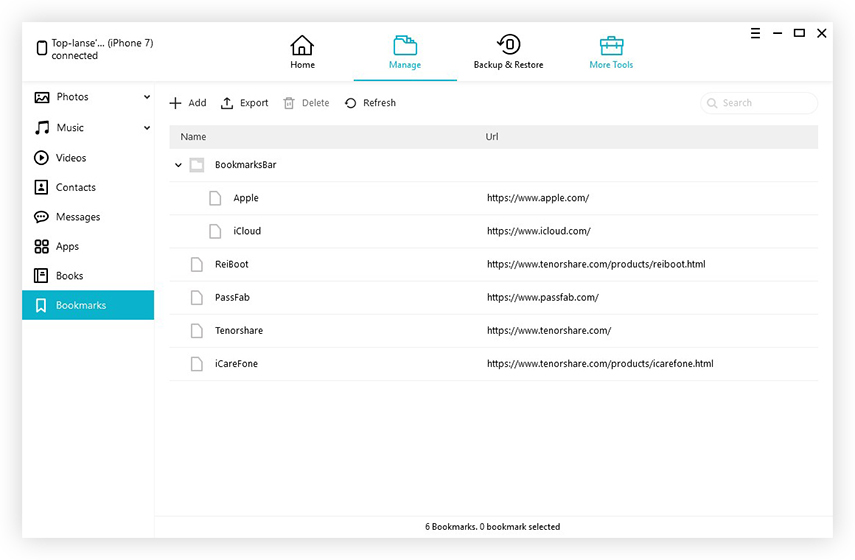
5. Ditt mål är att exportera dessa bokmärken. Så välj Bokmärken och klicka på "Exportera" -knappen.
6. Välj en plats så kommer dina filer att överföras dit.

Detta är den första delen av den tvådelade processen. Du exporterade just Safari-bokmärken till HTML och nu måste du importera dem till Chrome. På så sätt kan du importera bokmärken från Safari till Chrome:
1. Öppna din dator och stäng alla öppna webbläsare.
2. Kör nu Google Chrome.
3. Överst i webbläsaren, gå till Meny.
4. Du måste klicka på "Bokmärken Importera bokmärken och inställningar".

5. Klicka till sist på Importera och importera den .html-fil du precis exporterade med hjälp av iCareFone.

Så i princip, om din webbläsare redan innehåller bokmärken, kommer de nyimporterade bokmärkenna att betraktas som "Andra bokmärken".
Del 2: Hur man exporterar Safari-bokmärken från Mac till Chrome
Du kanske också måste exportera Safari-bokmärken från din Mac så att du kan använda dem på Chrome. Så här exporterar du dem från Mac:
1. Kör Safari-appen på din Mac. Nu måste du exportera bokmärken.
2. Gå till Arkiv och navigera sedan till "Exportera bokmärken".
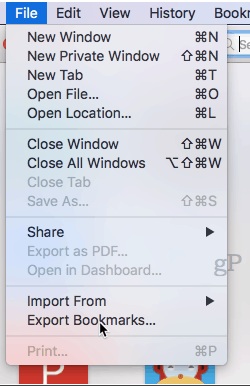
3. När dialogrutan Spara öppnas måste du välja en plats för bokmärkena.
4. Klicka sedan på "Spara" -knappen.
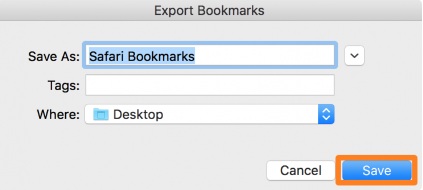
5. Kopiera nu Safari bookmarks.html-filerna till en flashenhet eller skicka dem till din molnlagring.
6. Nu, om du vill använda dessa filer, öppna bara en webbläsare, efter att dra och släpp dem där.
I den första delen exporterade du Safari-bokmärken men nu måste du importera dem till Chrome:
1. Gå till din dator och stäng alla öppna webbläsare.
2. Starta Google Chrome.
3. Överst i webbläsaren, gå till Meny.
4. Du måste klicka på "Bokmärken Importera bokmärken och inställningar".

5. Klicka till sist på Importera.
Detta är den enklaste proceduren för att synkronisera Safari-bokmärken med krom.
Slutsats
Vårt mål var att överföra Safari-bokmärkena såatt de kan användas i en Chrome-webbläsare. Safari finns på både iPhone och Mac. Så först kommer iPhone, du kan exportera Safari Bookmarks till Chrome härifrån och använda dem. Du kan använda Tenorshare iCareFones funktion Hantera för att exportera dem och sedan importera dem direkt till Chrome. Nu kommer Mac, du kan också synkronisera Safari med Chrome med hjälp av de konventionella metoderna. Välj den enligt dina behov och krav. Alla metoder är testade och fungerar bra om du gör det rätt! Vi rekommenderar starkt iCareFone för alla typer av dataöverföringsbehov och särskilt för att överföra bokmärken. Missa inte den fantastiska programvaran!










